少し前に、私は一連の記事「最小のネットワーク」を取り上げることに決め、スクリーンキャストの記録の問題に真剣に戸惑いました。 読者は、記事にビデオ資料を添付することを強く求められます。
Linuxでの作業には2つの困難がありました。
1)画面からビデオを記録するためのプログラム、
2)ビデオを処理するためのプログラム。
最初に頭に浮かんだのは、頭の中で冒険を探して、Windowsでそれをすることではありませんでした。 しかし、第1に、これは非常に快適ではない一連のアクションであり、第2に、ITの血が跳ね上がっています。それを把握する必要があります。
Linuxには、優れたrecordMyDesktopアプリケーションがあります-シンプルでありながら汎用性があります。 これは私が最初に試みたもので、完全に満足しました。
Ubuntuは1つのコマンドに入れられます:
#apt-get install recordmydesktop
また、gtk-recordMyDesktopグラフィカルシェルもありますが、別のパスを使用することを好みました。 クイック起動バーに2つのボタンを作成しました。

最初のボタンで、次のコマンドを登録しました。
recordmydesktop -y 25 --height 750 --width 1250 -o sdsm/video/desktop.ogv
記録を開始し、座標で指定された長方形のみをキャプチャします。 つまり、ここの左上のポイントは0、25、長さと幅は1250x750です。 最終ファイルをsdsm / video / desktop.ogvディレクトリに保存します
このボタンをクリックすると、recordMyDesktopは記録するフレームを表示します。

本当に不愉快なことが1つあります。フレーム長が1250になったためです。ウィンドウが少しカットされ、1ピクセルずつ増やすと、何らかの理由でさらにジャンプして左側のパネルの一部がキャプチャされます。 私はこれを受け入れなければなりませんでした。
2番目のボタンへ
 録音停止コマンドを終了します。 誰かが労働を知っているなら、私はそれをあまり慎重に行わなかったかもしれません。
録音停止コマンドを終了します。 誰かが労働を知っているなら、私はそれをあまり慎重に行わなかったかもしれません。
pkill recordmydesktop
しかし、それは機能し、私はとても幸せでした。 停止後、このビデオの処理が開始され、プロセッサの動作に影響します

コンソールまたはグラフィカルシェルからRecordMyDesktopを起動および停止すると、ビデオ計算プロセスが表示されます。


私の場合、ボタンを使用すると、プロセッサの画像と冷たいノイズに焦点を合わせて盲目的に行動します。 負荷が低下したら、結果を確認できます。 ボタンを押すと
 再び、処理が中断されます。 つまり、録音を開始したときに何か問題が発生した場合は、ボタンをダブルクリックするだけです。
再び、処理が中断されます。 つまり、録音を開始したときに何か問題が発生した場合は、ボタンをダブルクリックするだけです。
最終的なファイルはogv形式で取得されます-そのような誰かが、それは私のためになります。
さて、音のために。 内蔵のスピーカーとサウンドカードには、望まれるものが多く残されており、結果として明瞭な音が存在することさえあります。 例 。
だから私は良いマイクを見つけました:

品質は大幅に向上しましたが、音声は非常に静かです。 音のパラメーターをいじってみたところ、ソフトウェアの増幅によりノイズが大きくなることを実感しましたが、多少の健全な結果を得ることができます。 例 。
しかし、それは私たちが必要とするものではありません。 外部のサウンドカードを購入したくありませんでしたが、古いeeepc901がナイトスタンドで遊んでいた-理想的です。 ハードドライブと弱くて静かなクーラーの欠如は彼らの仕事をしました:結果は全く何もありません。 例
ハードドライブ、バッテリー、クーラーなどのノイズを取り除くために、マイク入力付きのミキサーを使用する必要があることを既にアドバイスされています-彼らは音質が一桁上がると言います。
Audacityプログラムを使用して録音し、そこでサウンドを処理します。
処理するとき、私はあらゆる種類の喘鳴、スニッフィング、呼吸、その他の不快な音を取り除きます。 さらに、必要に応じて、信号増幅、正規化、ノイズ除去を行います。
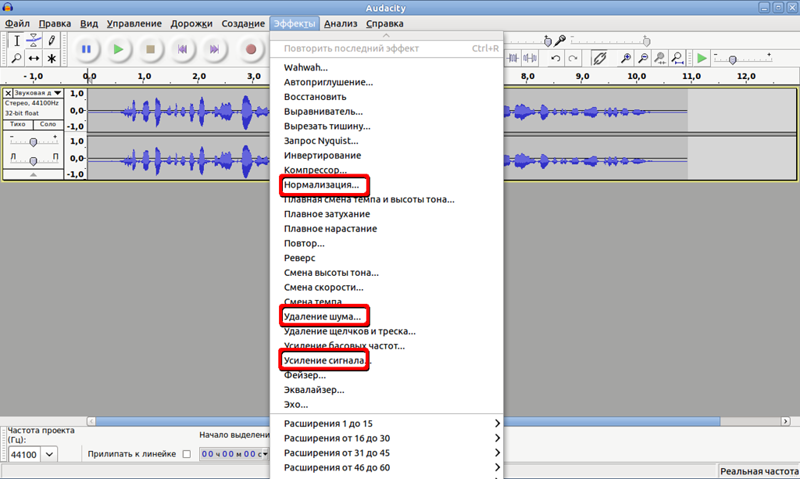
ノイズ除去はキラー機能です。 ノイズのみがある領域を選択し、モデルを作成します。
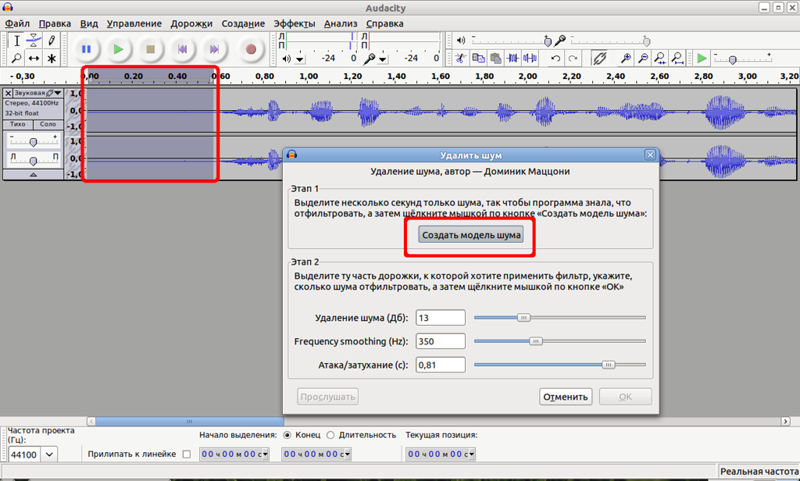
次に、トラック全体を選択(または選択解除)して「ノイズ除去」を開き、もう一度[OK]をクリックします。 Audacityはテンプレートからファイル全体を削除します。
また、出力は非常に許容できるファイルになります。 例 。
最も難しい部分の1つは、これらすべてを1つの最終ビデオファイルに結合することです。 動作中のバリアントを探して多くのコピーを壊しました。 ffmpegを使用してコンソールでこれを実行しようとしました-音が悪くなるか、ビデオの品質が低下します-それを理解する忍耐がありませんでした。
キノには非常に控えめな機能があり、品質も損なわれます。
このビデオを開こうとすると、 Avidemuxは一般にバグがあります。 彼はogvが気に入らなかったか、画像のサイズが気に入らなかった。
Pitiviは満足していますが、機能は十分ではありません。
それで私はKdenliveに泊まりました。 彼と一緒に、すべてがそれほど単純ではありません。たとえば、aviで最終ファイルを書くと、何らかの理由でそれが私の音を台無しにし、mp3のような他のコーデックはそれを置くことを許可しませんでした。 繰り返しますが、信じられないほどの怠lazのために、m2tで書くことにしました。サイズは必要以上に少し大きかったが、他のすべてのパラメーターでは結果は適切でした。 Youtubeも喜んで受け入れます。

Kdenliveが特に適していたのは、多くのトラックを作成し、写真を簡単に操作できるという事実です。 私のビデオでは、一連の写真を使用してビデオシーケンスを作成していますが、この機会はまさに私が必要とするものです。

15分のビデオでも処理には非常に長い時間がかかります。 たとえば、2つのパスで30分間のビデオを撮影した場合、約2時間をカウントしました。 しかし、これはプログラムのせいではなく、かなり古いマシンのせいです。
kdenliveの重大な欠点の1つは、てんかんのろくでなしであることです。 そして、私は彼の転倒の引き金を引くことができませんでした。 しかし、彼の功績は、クラッシュ前の最後の(またはほぼ最後の)状態を復元することです。
さらに、私の目の前の記事で、著者はOpenShotを使用しています。これはkdenliveと非常に似ていますが、より魅力的です。 さらに、私はすでにCinelerraをインストールしています。 次の動画を準備しますが、エンコードに問題があります。 レビューから判断すると、非常に強力で高品質のプログラムです。
私が最後に撮ったビデオは、ほぼ30〜40分間でした。 私はそれらを部分的に準備し、最後に5分間の部分と30分間の部分をマージして、死ぬことなく、Youtubeでそれをしました-彼らはシンプルだが良いビデオエディタを持っています。
「切り抜き」と「接着」のために私が最も必要な機能が含まれています。 一般に、私のビデオから最終バージョンを収集し、Googleサーバーが結果を計算しました。
利益
PS異質なプレイヤーの数をおaびします-オーディオホスティングをテストしています。